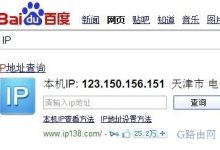如果您发现谷歌浏览器无法记住您在各个网站上的登录状态,每次关闭或重新打开浏览器后都需要重新输入账号密码,这无疑会降低您的上网效率。此问题通常与浏览器的Cookie设置、缓存数据损坏或扩展程序冲突有关。本文将通过详细的步骤,引导您排查并解决这一问题,让浏览器恢复正常的登录记忆功能。
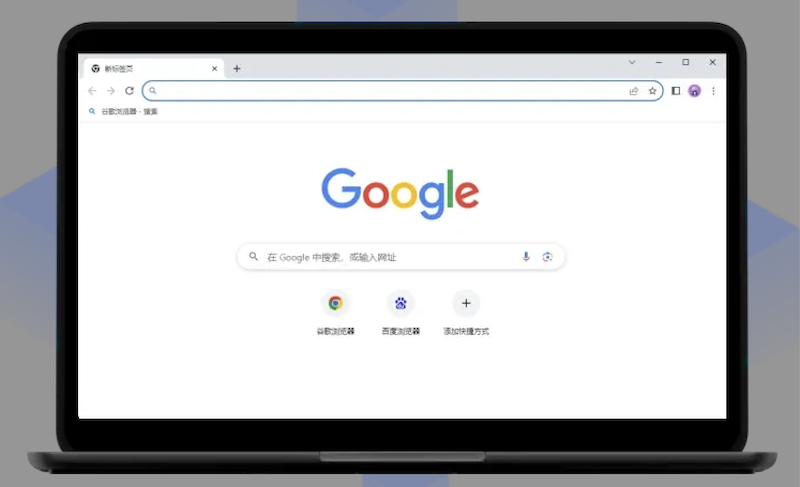
检查并调整Cookie设置
网站通过在您的浏览器中存储名为Cookie的小文件来记住您的登录信息。如果Cookie设置不正确,浏览器将无法保存这些信息,导致您需要反复登录。
1、点击浏览器右上角的三个点菜单,选择“设置”。
2、在左侧菜单中点击“隐私和安全”,然后选择“网站设置”。
3、在权限部分,点击进入“Cookie和网站数据”。
4、确保“允许网站保存和读取Cookie数据”选项已开启。
5、检查下方一个非常关键的设置:“关闭所有窗口后清除Cookie和网站数据”。如果这个选项是开启状态,请务必将其关闭,因为这是导致浏览器无法记住登录状态最常见的原因。
清理特定网站的数据
有时候,仅仅是某个特定网站的Cookie或缓存文件损坏了,导致该网站无法记住登录。此时,清理该网站的单独数据可能比清理全部数据更有效。
1、在“Cookie和网站数据”设置页面,找到并点击“查看所有网站数据和权限”。
2、在右上角的搜索框中,输入无法记住登录状态的网站域名。
3、在搜索结果中,找到该网站,并点击其右侧的垃圾桶图标以删除该网站的所有数据。之后重新访问该网站并登录,看问题是否解决。

停用可能冲突的扩展程序
部分安全类或隐私保护类的扩展程序可能会阻止网站设置Cookie,或在浏览器关闭时自动清理它们,从而导致登录状态丢失。
1、在浏览器地址栏输入 chrome://extensions 并按回车键,进入扩展程序管理页面。
2、建议逐一暂时关闭已安装的扩展程序,每关闭一个后,就重新启动浏览器并尝试登录网站,以排查是哪个扩展引起的问题。
3、如果确定了问题扩展,您可以进入其设置页面调整相关选项,或者考虑将其移除。
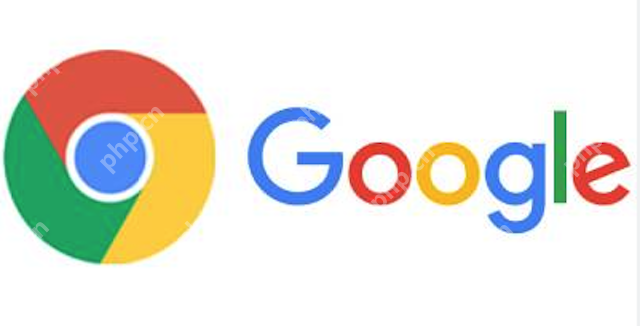
重置浏览器设置
如果以上方法都无法解决问题,最后的手段是重置浏览器。这个操作会将所有设置恢复到初始状态,但不会删除您的书签、历史记录和已保存的密码。
1、进入“设置”,在左侧菜单底部点击“重置设置”。
2、选择“将设置还原为其原始默认设置”,并在弹出的对话框中确认操作。

 路由网
路由网